Πώς να ρυθμίσετε το Outlook.com στο Android
Αν έχετε καταχωρίσει έναν λογαριασμό ηλεκτρονικού ταχυδρομείου μεΗ ανανεωμένη υπηρεσία ηλεκτρονικού ταχυδρομείου της Microsoft Outlook.com ή εάν μετονομάσατε το λογαριασμό σας από το @ Hotmail.com, ίσως να θέλετε να το προσθέσετε στη συσκευή σας Android. Δείτε πώς μπορείτε να το προσθέσετε σε ένα smartphone Android.

Από το μενού Επιλογή προμηθευτή αλληλογραφίας, επιλέξτε Microsoft Exchange ActiveSync.
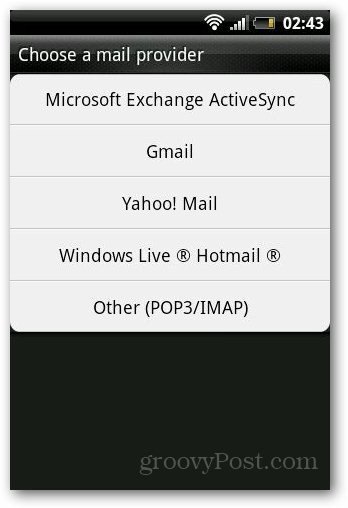
Εισαγάγετε το όνομα χρήστη και τον κωδικό πρόσβασής σας στο παρεχόμενο πεδίο και πατήστε Επόμενο. Σημειώστε ότι η αυτόματη ρύθμιση παραμέτρων μπορεί να μην λειτουργεί σε κάθε μοντέλο smartphone Android.
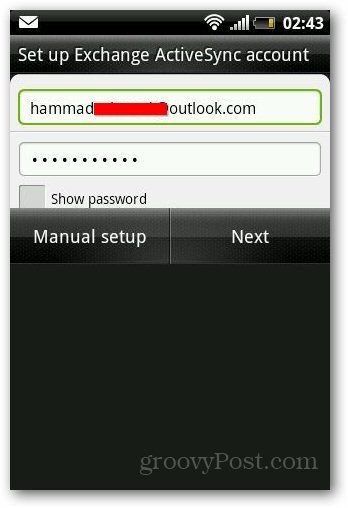
Αν δεν λειτουργήσει, θα σας ανακατευθύνειχειροκίνητο παράθυρο διαμόρφωσης ή απλώς πατήστε Χειροκίνητη ρύθμιση. Εισαγάγετε τη διεύθυνση ηλεκτρονικού ταχυδρομείου, το όνομα χρήστη, τον κωδικό πρόσβασης και το διακομιστή σας. Αφήστε κενό το πεδίο τομέα. Βεβαιωθείτε ότι έχετε προσθέσει @ outlook.com στο όνομα χρήστη επίσης. Σε περίπτωση διεύθυνσης διακομιστή, πληκτρολογήστε m.outlook.com ή m.hotmail.com όποιος εργάζεται για εσάς. Πατήστε Επόμενο όταν τελειώσετε. Στη συνέχεια, ο λογαριασμός σας θα επαληθευτεί.
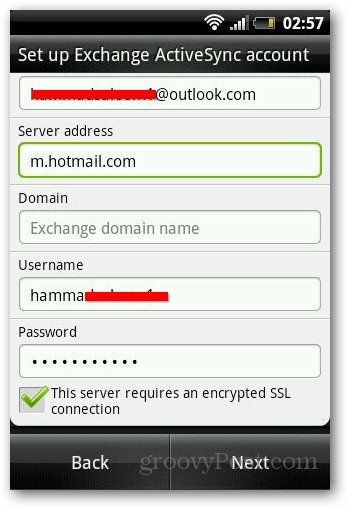
Μετά την επικύρωση, θα σας δείξειεπιλογές συγχρονισμού. Μπορείτε να συγχρονίσετε τα μηνύματά σας, τα ημερολόγια και τις επαφές στο τηλέφωνό σας. Μπορείτε επίσης να ρυθμίσετε τις παραμέτρους του χρονοδιαγράμματος ενημέρωσης, τον χρόνο μετά τον οποίο η εφαρμογή θα ελέγξει για νέα μηνύματα.
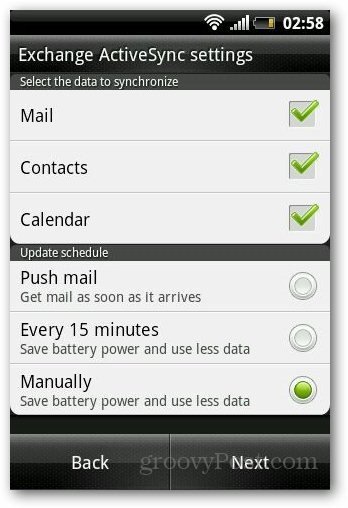
Και τελειώσατε. Απλά δώστε στο λογαριασμό ένα όνομα και πατήστε Finish Setup. Αν είστε πρώιμος υιοθετητής, μπορείτε να ρυθμίσετε τη διεύθυνση του Outlook.com στο Windows 8 Mail.
![Ρύθμιση παραμέτρων και ανάγνωση ροών RSS στο Outlook 2007 [How-To]](/images/outlook/configure-and-read-rss-feeds-in-outlook-2007-how-to.png)

![Χρήση του Outlook 2007 με λογαριασμό GMAIL μέσω iMAP [How-To]](/images/outlook/use-outlook-2007-with-gmail-account-via-imap-how-to.png)

![Ρύθμιση παραμέτρων του Outlook 2010 - 2007 για λήψη ολόκληρης της αλληλογραφίας IMAP [How-To]](/images/microsoft/configure-outlook-2010-8211-2007-to-download-entire-imap-mail-how-to.png)





Αφήστε ένα σχόλιο